Khi chúng ta nhìn thấy những cảnh quay chuyển động chậm trong các video ca nhạc và phim, chúng ta sẽ thích những bức ảnh đó và mong muốn được chụp như vậy. May mắn thay, chiếc iPhone chắc chắn trong túi của bạn cho phép bạn quay video slo-mo giống như bất kỳ video thông thường nào từ ứng dụng Máy ảnh. Trên hết, bạn có thể thay đổi tốc độ ghi FPS cho video chuyển động chậm trên iPhone của mình và có chúng ở chất lượng vượt trội hoặc tốc độ khung hình cao hơn. Hãy để tôi chỉ cho bạn cách bạn có thể làm điều đó!
- Cách thay đổi tốc độ quay video Slo-Mo từ ứng dụng cài đặt iPhone
- Thay đổi tốc độ quay video Slo-Mo trong ứng dụng Máy ảnh trong iOS 14
Cách thay đổi tốc độ quay video Slo-Mo từ ứng dụng cài đặt iPhone
- Khởi chạy Cài đặt ứng dụng trên iPhone của bạn, cuộn xuống và nhấn vào Máy ảnh.
- Gõ vào Ghi lại Slo-mo.
- Chọn tùy chọn mong muốn. 1080p ở 240 khung hình / giây là chất lượng cao nhất hiện có cho video chuyển động chậm trên iPhone. Video 240 khung hình / giây sẽ phát chậm hơn 120 khung hình / giây.
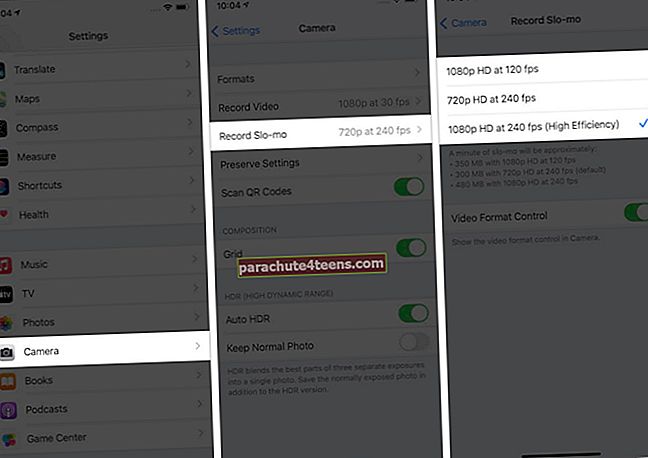
Và thế là xong! khi bạn quay lại ứng dụng Máy ảnh trên iPhone, bạn sẽ có tốc độ ghi Slo-Mo được đặt tương ứng.
Ghi chú:
- Trong ứng dụng Cài đặt → Máy ảnh → Định dạng, nếu chọn Hiệu quả cao, bạn sẽ chỉ thấy hai tùy chọn ở bước 3 ở trên, đó là 1080p HD ở tốc độ 120 khung hình / giây và 1080p HD ở tốc độ 240 khung hình / giây. Nếu Tương thích nhất được chọn, bạn sẽ thấy tùy chọn bổ sung HD 720p ở 240 khung hình / giây.
- Các cài đặt này cũng phụ thuộc vào kiểu iPhone bạn có. Ví dụ, iPhone 6s chỉ có hai tùy chọn cho Slo-mo - 1080p HD ở 120 khung hình / giây và HD 720p ở 240 khung hình / giây.
Thay đổi tốc độ quay video Slo-Mo trong ứng dụng Máy ảnh trong iOS 14
- Chỉ một lần: Mở Cài đặt ứng dụng, nhấn vào Máy ảnh → Ghi lại Slo-mo → đảm bảo chuyển đổi cho Kiểm soát định dạng Vide đang BẬT.
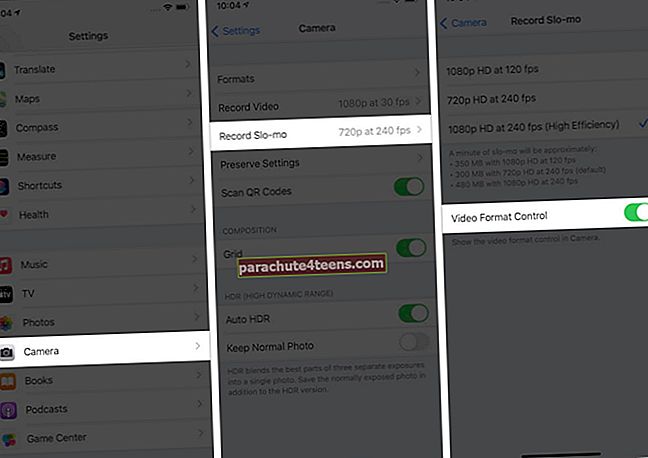
- Từ bây giờ trở đi: Mở Máy ảnh ứng dụng và vuốt đến SLO-MO.
- Gõ vào HD • 240 từ góc trên cùng bên phải để thay đổi chất lượng video và khung hình / giây. (hoặc bất kể nó là gì)

Ghi chú:
- Một lần nữa, dưới Cài đặt ứng dụng → Máy ảnh → Định dạng, nếu chọn Hiệu suất cao, nó sẽ luôn quay ở 1080p và sau đó ở bước 3, bạn chỉ có thể nhấn và chuyển đổi giữa 120 khung hình / giây hoặc 240 khung hình / giây.
- Nếu Tương thích nhất được chọn, hãy nhấn vào HD hoặc 720P để thay đổi độ phân giải video, nhấn vào 120 hoặc 240 để thay đổi khung hình / giây.
Đang ký tắt
Bạn đã học cách thay đổi chất lượng và khung hình trên giây (FPS) của video chuyển động chậm. Bạn cũng có thể sử dụng iMovie hoặc các ứng dụng chỉnh sửa video khác để thay đổi tốc độ và làm được nhiều việc hơn với các clip chuyển động chậm mà bạn quay.
ĐỌC TIẾP:
- Chuyển đổi video chuyển động chậm thành video bình thường trên iPhone và iPad
- Ứng dụng máy ảnh thủ công tốt nhất cho iPhone
- Phụ kiện quay phim tốt nhất cho iPhone
- Cách quay video ở định dạng PAL trên iPhone
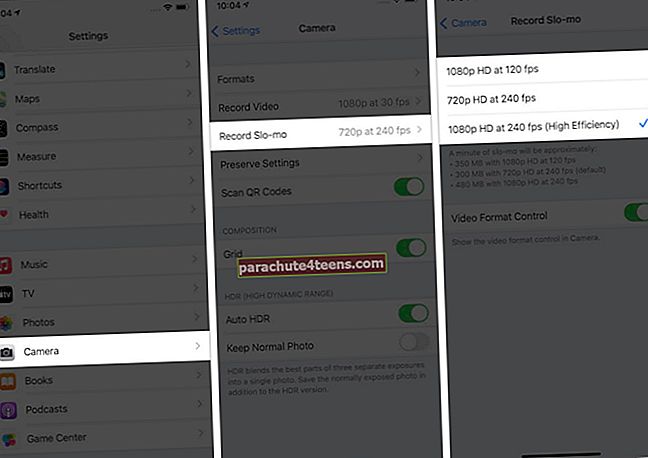
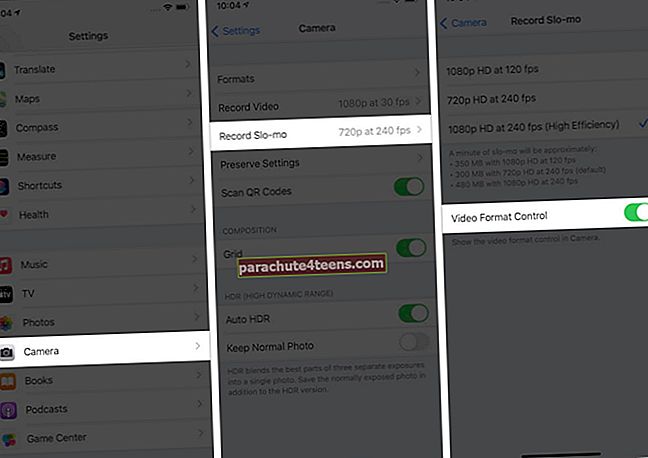
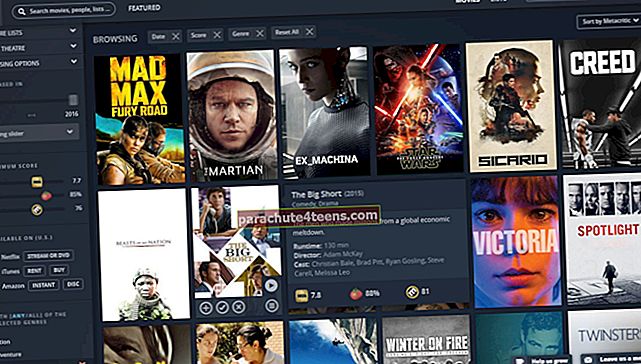
![Phụ kiện tốt nhất cho iPad Pro [2018] vào năm 2021](https://uploads.parachute4teens.com/wp-content/uploads/blog/996/67XJ59H2AZpic.jpg)